
Masalah menginstal driver secara manual untuk Windows 8.1 dan 10 kurang relevan daripada untuk versi sistem 7 dan di bawah ini. Dalam sistem operasi yang berkembang, proses ini otomatis, dan driver pada perangkat komputer utama dipasang sendiri selama instalasi Windows. Pengecualian hanya dapat dilakukan oleh komponen terbaru atau langka. Nah dan, tentu saja, berbagai perangkat periferal terhubung ke komputer. Ada kemungkinan. Jadi, tanpa driver, perangkat komputer tertentu (bahkan jika ini adalah aksesori umum) dapat muncul setelah menginstal rakitan Windows yang dimodifikasi. Contoh lain: dengan driver yang hilang untuk beberapa perangkat, kita bisa mendapatkan sistem setelah gagal memperbarui. Menyimpan disk driver untuk laptop dan komponen PC adalah tradisi yang baik, tetapi bahkan jika hilang, alternatif untuk menemukan driver di situs web produsen mungkin dengan membuat cadangan mereka di muka dan mengembalikannya pada sistem yang diinstal ulang..
Mencadangkan driver, tentu saja, tidak dapat dianggap sebagai obat mujarab, karena cara memasukkan mereka ke dalam sistem mungkin dibatasi oleh versi dan kapasitas Windows. Tetapi ini adalah cara cepat untuk menyelesaikan masalah, jika yang diinstal ulang dan versi Windows yang sama (dengan kapasitas bit yang sama) tiba-tiba menemukan dirinya tanpa driver untuk beberapa perangkat. Di bawah ini kami mempertimbangkan 3 cara untuk membuat cadangan driver Windows dan, karenanya, memulihkannya.
1. DISM (untuk Windows 8.1 dan 10)
Mencadangkan driver di Windows 8.1 dan 10 dapat dilakukan tanpa perangkat lunak pihak ketiga, menggunakan fungsionalitas standar - baris perintah dan alat DISM. Pertama, Anda perlu membuat folder tempat cadangan driver akan disimpan. Secara alami, folder ini harus ditempatkan pada partisi non-sistem dari disk atau drive eksternal. Namanya bisa apa saja, tetapi tidak boleh mengandung spasi.
Kami menekan tombol Win + X dan dengan bantuan menu yang terbuka, kami meluncurkan baris perintah.
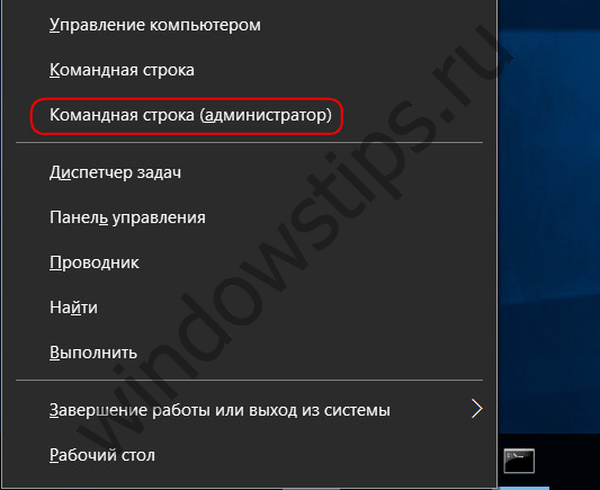
Masukkan perintah berdasarkan jenis:
dism / online / export-driver / destination: D: \ backup_drivers
Bagian dari perintah "D: \ Backup_ Drivers" adalah jalur individual untuk folder yang dibuat sebelumnya di mana salinan cadangan akan ditempatkan. Setelah memasukkan perintah, tekan Enter. Pemberitahuan "Operasi selesai dengan sukses" akan memberi tahu Anda tentang penyelesaian cadangan driver.

Jika tidak ada driver untuk beberapa komponen pada Windows yang diinstal ulang, Anda harus pergi ke manajer perangkat (tautan akses cepat ada di menu yang sama ketika Anda menekan Win + X). Pada perangkat dengan driver yang hilang, klik kanan dan pilih "Perbarui Driver".
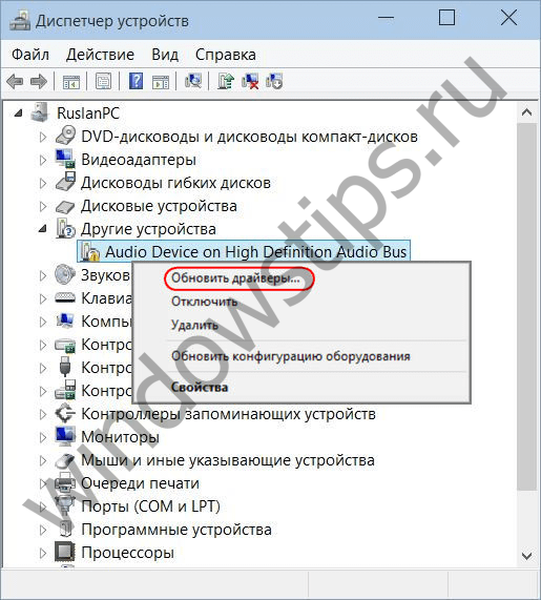
Selanjutnya, klik opsi kedua untuk mencari driver di komputer saat ini.

Kami menulis jalur folder yang dibuat sebelumnya di mana cadangan driver ditempatkan, atau menunjukkan jalur ini menggunakan tombol browse. Dan klik "Next" untuk mengembalikan driver perangkat yang dipilih.
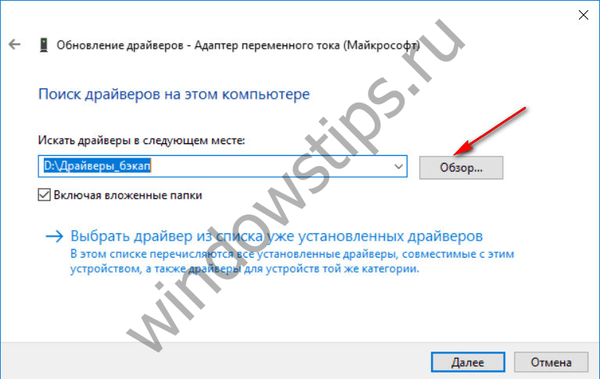
***
Kemampuan untuk membuat cadangan sering dapat ditemukan di antara fungsi program untuk pemasangan driver secara otomatis. Ini adalah program-program seperti: DriverPack Solution, Driver Easy, Driver Booster Pro, Advanced Driver Updater, Slim Drivers, DriverMax, Auslogics Driver Updater dan lainnya. Selanjutnya, kita akan melihat bagaimana cadangan driver dibuat, dan bagaimana proses pemulihan terjadi dengan menggunakan dua program terakhir..
2. DriverMax
Fungsi cadangan driver tersedia dalam versi gratis dari salah satu manajer driver terbaik, DriverMax. Kami pergi ke bagian "Cadangan" program. DriverMax menyediakan dua jenis cadangan: yang pertama adalah membuat titik pemulihan Windows biasa, yang kedua adalah mengekspor driver ke arsip file. Untuk kasus menginstal ulang Windows, tentu saja, Anda harus memilih opsi kedua. Pilih "Buat arsip cadangan driver" dan klik "Next".
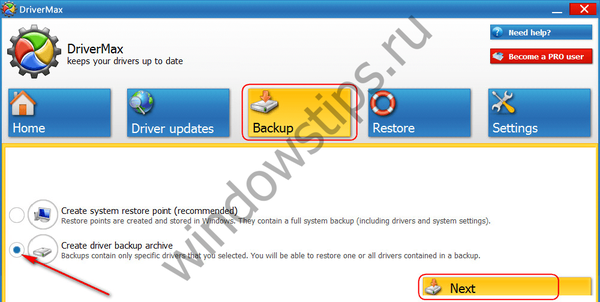
Selanjutnya, daftar perangkat komputer akan diperluas di jendela. Dalam daftar, Anda dapat memilih semua atau hanya perangkat individual untuk mengekspor driver mereka. Setelah memutuskan, klik "Cadangan".
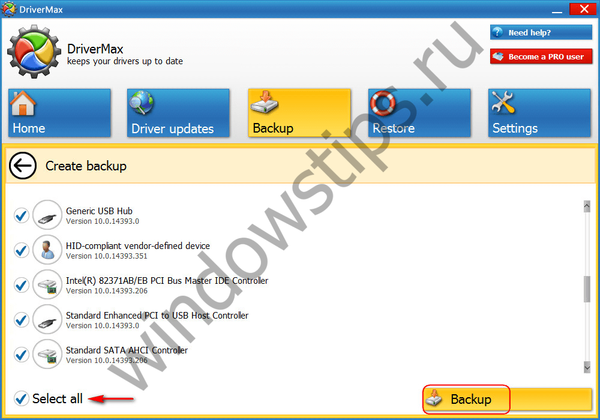
Kemudian klik tautan "Buka folder cadangan" untuk membuka folder dengan driver yang diekspor. Sebelum menginstal ulang Windows, folder ini harus dipindahkan ke partisi non-sistem dari disk atau media eksternal.
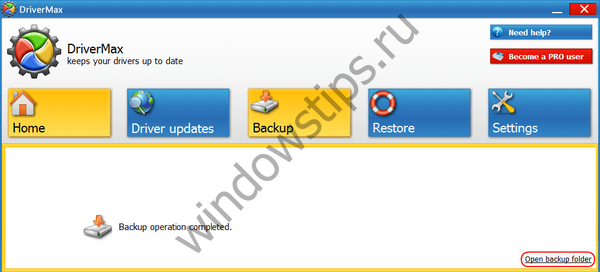
Untuk memulihkan driver pada Windows yang diinstal ulang, instal program DriverMax, mulai dan buka bagian program "Restore". Pilih item kedua, seperti yang ditunjukkan pada tangkapan layar, dan klik "Next".
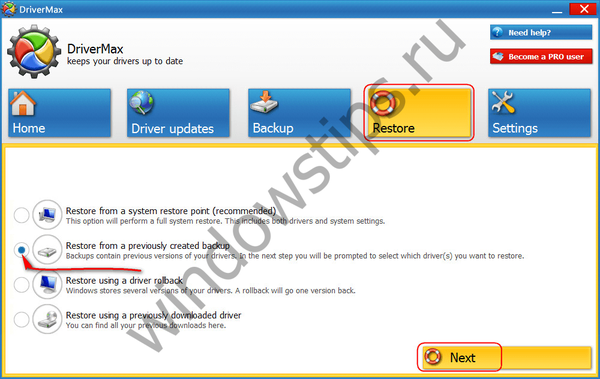
Kami klik tombol "Load" dan di jendela explorer tentukan path ke folder dengan driver yang diekspor.
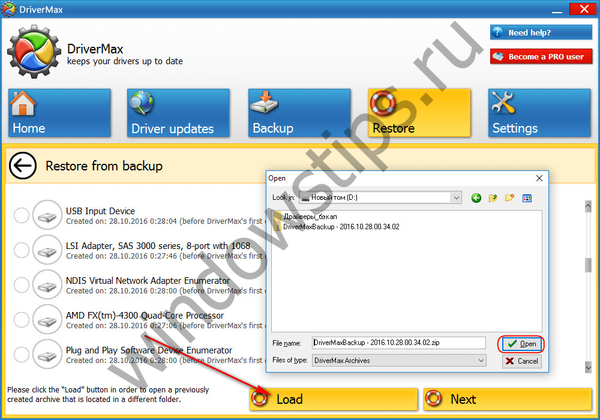
Selanjutnya, pilih dari daftar perangkat yang memerlukan instalasi driver, dan klik "Pulihkan" - tombol untuk memulai proses pemulihan.
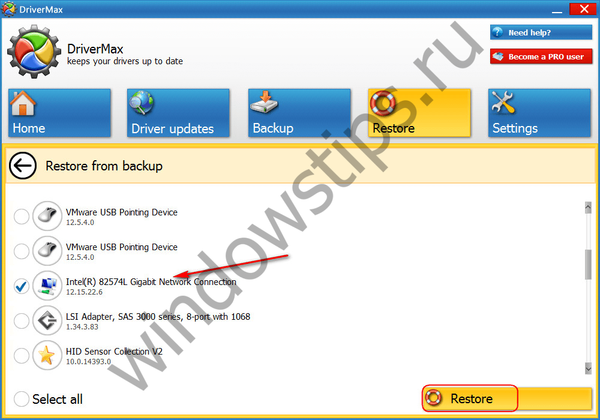
3. Pembaruan Driver Auslogics
Seperti DriverMax, manajer driver Auslogics Updater driver menyediakan versi program berbayar dan gratis. Di antara fitur-fitur yang terakhir adalah cadangan driver Windows. Kami pergi ke bagian "Cadangan" program, pilih semua atau hanya beberapa perangkat individual. Dan tekan tombol "Salin".
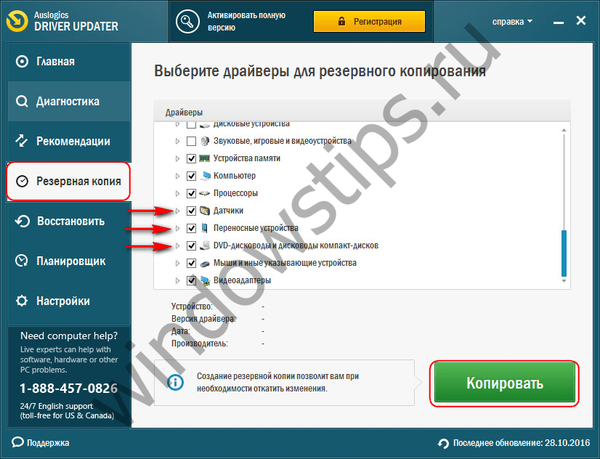
Selanjutnya, buka bagian "Pulihkan" program, klik tautan "Ekspor arsip" dan tentukan di jalur explorer untuk menyimpan file program khusus.
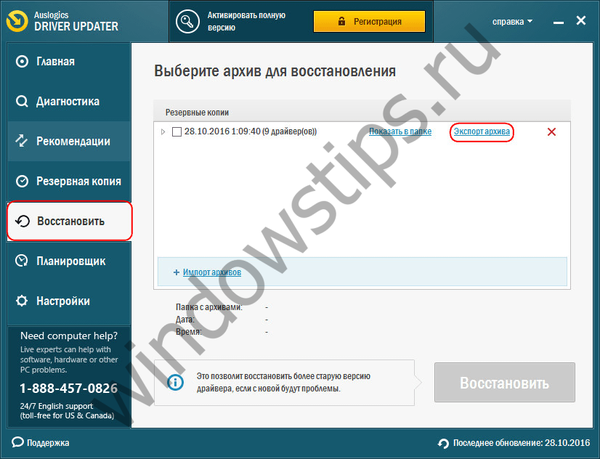
Setelah menginstal ulang Windows, instal Auslogics Driver Updater, pindah ke bagian "Restore" dan klik tautan "Import Archives". Tentukan jalur ke file program yang diekspor sebelumnya.
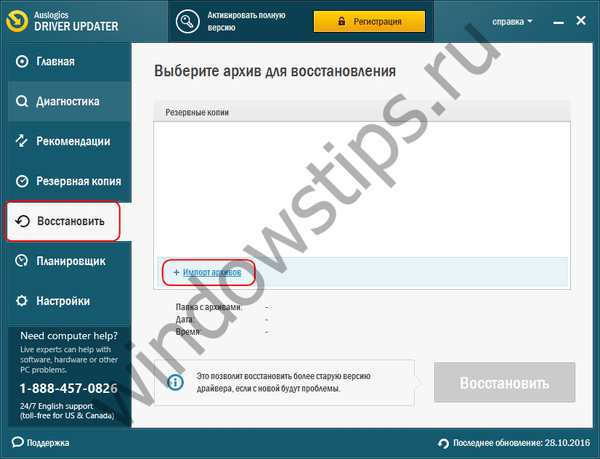
Setelah itu, di jendela program, kami membuka daftar perangkat yang drivernya disimpan. Dengan mencentang kotak centang, pilih semua atau individu dari mereka dan klik tombol "Kembalikan".
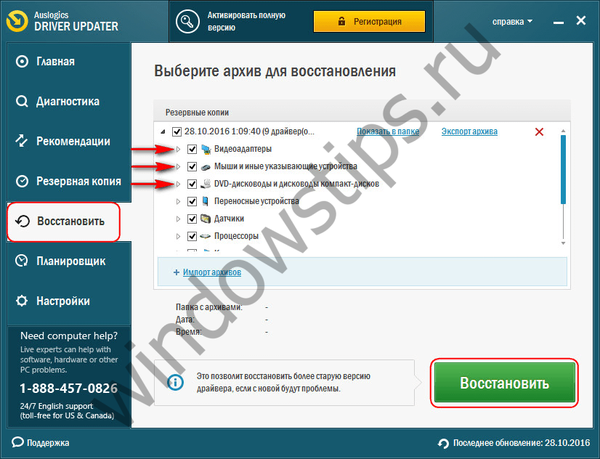
Semoga harimu menyenangkan!











